
Tisk adresních štítků, obálek a seznamů kontaktů v Kontaktech na Macu
Za použití informací z Kontaktů můžete tisknout adresní štítky obálky či seznam kontaktů.
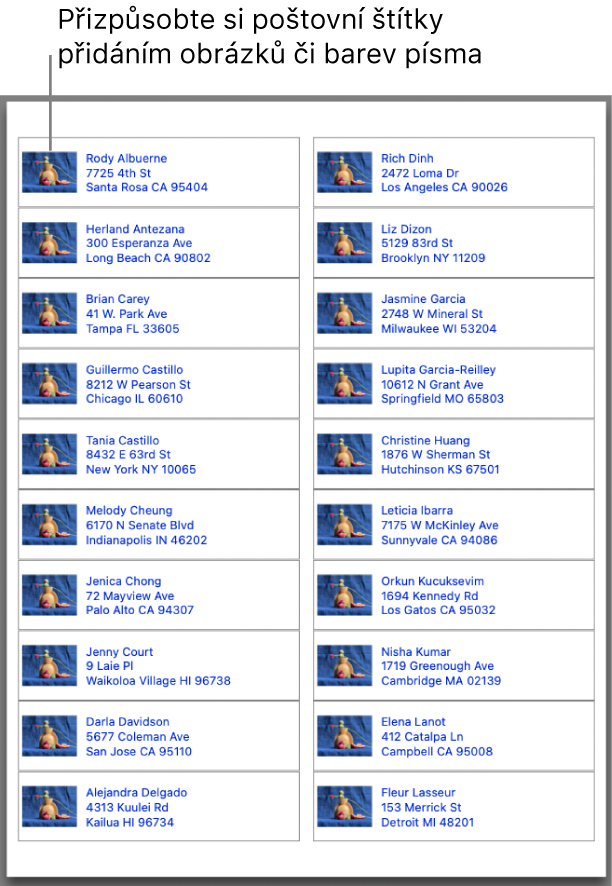
Tisk adresních štítků
Přejděte na Macu do aplikace Kontakty
 .
.Vyberte jeden nebo více kontaktů nebo seznam kontaktů.
Vytisknou se pouze vizitky s adresou.
Tip: Chcete‑li vytisknout štítek se zpáteční adresou, vyberte vlastní vizitku.
Použijte příkaz Soubor > Tisknout.
Klikněte na místní nabídku Styl a vyberte Adresní štítky.
Pokud místní nabídku Styl nevidíte, klikněte na Zobrazit podrobnosti poblíž levého dolního rohu okna.
Chcete‑li upravit adresní štítky, klikněte na Uspořádání nebo Štítek.
Uspořádání: Vyberte požadovaný typ stránky, například Avery Standard nebo A4. Můžete také kliknout na Definovat vlastní a poté vytvořit a definovat vlastní štítek.
Štítek: Zde můžete vybrat další položky, které mají být přidány na štítky. Můžete například provést tyto akce:
Tisknout štítky v abecedním pořadí nebo podle PSČ
Zahrnout názvy společností, zemí nebo oblastí
Přidat obrázek
Změnit písmo a barvu písma
Klikněte na volbu Tisknout.
Chcete‑li na adresních štítcích změnit pořadí jména a příjmení, upravte nastavení volby Zobrazit jméno podle pokynů v tématu Obecné nastavení kontaktů.
Tip: Chcete na stránce vytisknout více štítků se stejnou adresou? Vytvořte seznam obsahující vizitku s adresou, kterou chcete tisknout. Vizitku zkopírujte a vložte ji do seznamu tolikrát, kolikrát ji potřebujete vytisknout. Pak seznam vyberte a vytiskněte.
Tisk obálek
Přejděte na Macu do aplikace Kontakty
 .
.Vyberte jeden nebo více kontaktů nebo seznam kontaktů.
Vytisknou se pouze vizitky s adresou.
Použijte příkaz Soubor > Tisknout.
Klikněte na místní nabídku Styl a vyberte Obálky.
Pokud místní nabídku Styl nevidíte, klikněte na Zobrazit podrobnosti poblíž levého dolního rohu okna.
Chcete‑li upravit obálky, klikněte na Uspořádání, Štítek nebo Orientace.
Uspořádání: Vyberte některé ze standardních uspořádání obálek: International, North American nebo Japanese. Chcete‑li použít nestandardní uspořádání obálky, vyberte Definovat vlastní a poté vytvořte a definujte vlastní uspořádání.
Štítek: Zde můžete vybrat další položky, které mají být přidány na obálky. Můžete například provést tyto akce:
Přidat na obálku zpáteční adresu (musí být uvedena na vaší vlastní vizitce)
Vytisknout obálku se specifickou adresou (například do zaměstnání) nebo se všemi adresami (u kontaktů, které mají více adres)
Tisknout obálky v abecedním pořadí nebo podle PSČ
Zahrnout názvy společností, zemí nebo oblastí
Přidat obrázek
Změnit písmo a barvu písma
Orientace: Můžete tisknout obálky s orientací na výšku nebo na šířku.
Klikněte na volbu Tisknout.
Tisk seznamů
Přejděte na Macu do aplikace Kontakty
 .
.Vyberte jeden nebo více kontaktů nebo seznam kontaktů.
Použijte příkaz Soubor > Tisknout.
Tip: Kontakty můžete také uložit do PDF souboru. Vyberte jeden nebo více kontaktů a potom klikněte na Soubor > Export do PDF.
Klikněte na místní nabídku Styl a vyberte Seznamy.
Pokud místní nabídku Styl nevidíte, klikněte na Zobrazit podrobnosti poblíž levého dolního rohu okna.
Vyberte velikost a orientaci papíru a poté v seznamu Atributy vyberte informace, které chcete tisknout.
Klikněte na volbu Tisknout.
Přímo ze síťové adresářové služby nelze tisknout. Chcete-li tisknout kontakty z adresáře, nejprve je přetáhněte na jiný účet.
